Article Number: 000179811
Powervault: ME4 – Sådan oprettes en virtuel diskgruppe med ME Storage Manager GUI
Summary: I denne artikel forklares det, hvordan du opretter en virtuel diskgruppe med MESM GUI til Dell Storage ME4-serien.
Article Content
Instructions
Indholdsfortegnelse
Beskrivelse
Systemadministratorvejledningen til Dell EMC ME4 Series Storage for ME4-produktet indeholder kun visse detaljer om den nøjagtige proces til oprettelse af en diskgruppe (eller virtuel diskgruppe), når du konfigurerer en ME4-lagringsgruppe. Denne artikel indeholder specifikke detaljer og skærmbilleder, der viser processen trin for trin for oprettelse af virtuelle diskgrupper ved hjælp af ME Storage Manager (MESM). Denne artikel er ikke beregnet til at give fuldstændige oplysninger om forskelle mellem virtuelle og lineære puljer og diskgrupper. Hvis du ønsker flere oplysninger om dette, bedes du se Administratorvejledningen. Der skal vælges en lagerpuljetype, før der oprettes puljer eller diskgrupper. Det er vigtigt at være opmærksom på, at den eneste måde til at ændre puljetyper efter den oprindelige konfiguration er at nulstille systemet til fabriksindstillingerne.
 Denne artikel dækker kun processen til oprettelse af diskgrupper for virtuelle puljer og er skrevet på baggrund af manglende erfaring med at oprette et ME4-system.
Denne artikel dækker kun processen til oprettelse af diskgrupper for virtuelle puljer og er skrevet på baggrund af manglende erfaring med at oprette et ME4-system.
Virtuelle puljer: En pulje pr. installeret RAID-controller (pulje A og pulje B) og op til 16 diskgrupper pr. pulje
lineære puljer: Op til 32 puljer pr. installeret RAID-controller og én diskgruppe pr. gruppe
En diskgruppe er en sammenlægning af diske af samme type ved hjælp af et specifikt RAID-niveau, der er inkorporeret som en komponent i en pulje med det formål at gemme diskenhedsdata. Diskgrupper anvendes i både virtuelle og lineære lagermiljøer. Du kan føje virtuelle, lineære og læsecache-diskgrupper til en pulje.
Alle diske i en diskgruppe skal være af samme type (SSD, Enterprise SAS eller Midline SAS). En diskgruppe kan indeholde forskellige modeller af diske og diske med forskellige kapaciteter og sektorformater. Hvis du blander diskene med forskellige kapaciteter, bestemmer den mindste disk den logiske kapacitet for alle andre diske i diskgruppen for alle RAID-niveauer med undtagelse af ADAPT. F.eks. svarer kapaciteten for en diskgruppe bestående af en 500 GB-disk og en 750 GB-disk til en diskgruppe bestående af to 500 GB-diske. Hvis du vil maksimere kapaciteten, skal du bruge diske med tilsvarende størrelse. Der kan føjes flere diskgrupper til en pulje. Diskenheder oprettes derefter efter i en pulje og spredes på tværs af alle diskgrupper. Generelt er det bedst at oprette 2 puljer (A og B), så diskgrupperne anvendes i forskellige puljer. Puljerne tildeles en controller
 Når du har oprettet en diskgruppe med én lagertype, vil systemet bruge denne lagertype til yderligere diskgrupper. Hvis du vil skifte til den anden lagertype, skal du først fjerne alle diskgrupper.
Når du har oprettet en diskgruppe med én lagertype, vil systemet bruge denne lagertype til yderligere diskgrupper. Hvis du vil skifte til den anden lagertype, skal du først fjerne alle diskgrupper.
Oprettelse af diskgrupper: (Virtuel)
 Det panel, der vises, når du opretter diskgrupper og puljer, afhænger af, om du opererer i et virtuelt lagermiljø eller i et lineært lagermiljø.
Det panel, der vises, når du opretter diskgrupper og puljer, afhænger af, om du opererer i et virtuelt lagermiljø eller i et lineært lagermiljø.
Opsætningsmetode til nyt system:
Åbn GUI (MESM) til ME Storage Manager ved hjælp af en af controllerens IP-adresser, og log på. Konfigurer ME4-systemet ved hjælp af guiden med grundlæggende opsætning. Når ME4 er konfigureret med de grundlæggende indstillinger fra velkomstpanelet, skal du konfigurere en eller flere diskgrupper.
- Fra guidens velkomstskærmbillede skal du enten klikke på Lageropsætning for at oprette en diskgruppe, eller hvis velkomstskærmen er lukket, skal du klikke på startsiden og derefter på handlingsknappen Lager øverst til venstre.
Valg af lagertype
Når du første gang åbner guiden, bliver du bedt om at vælge den type lager, der skal aktiveres for dit miljø. Vælg enten virtuel eller lineær. Hvis du vælger virtuel, aktiverer systemet virtuelle klargøringsindstillinger og -funktioner. Hvis du vælger lineær, aktiverer systemet lineære klargøringsindstillinger og -funktioner I denne artikel vil vi vælge virtuelt lager.
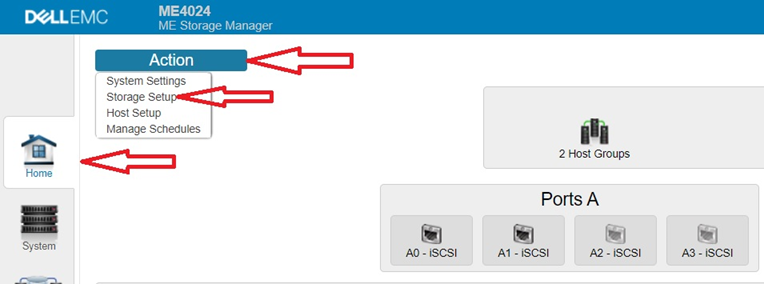
- Det næste skærmbillede viser vinduet Lageropsætning, som giver forslag til, hvilken type diskgruppe eller -pulje, der skal bruges. Det er også muligt at udvide de aktuelle puljer ved at føje en eller flere diske til en pulje til fremtidig brug, hvor du kan vælge blandt de "Ubrugte diske". Indstillingen Udvid er kun tilgængelig for ADAPT-baserede RAID-typer eller lineære puljer og vil ikke fungere med ikke-ADAPT virtuelle puljer. Hvis der ikke er nok diske af samme type til at få adgang til automatisk at oprette diskgrupper, vil der ikke blive vist flere indstillinger.
 Hvis du har et system uden puljer, og hvis du er tilfreds med den anbefalede konfiguration, skal du klikke på Opret puljer for automatisk at klargøre systemet som vist i panelet.
Hvis du har et system uden puljer, og hvis du er tilfreds med den anbefalede konfiguration, skal du klikke på Opret puljer for automatisk at klargøre systemet som vist i panelet.
Det bedste valg med henblik på denne artikel er at vælge "Gå til avanceret konfiguration" øverst i panelet.
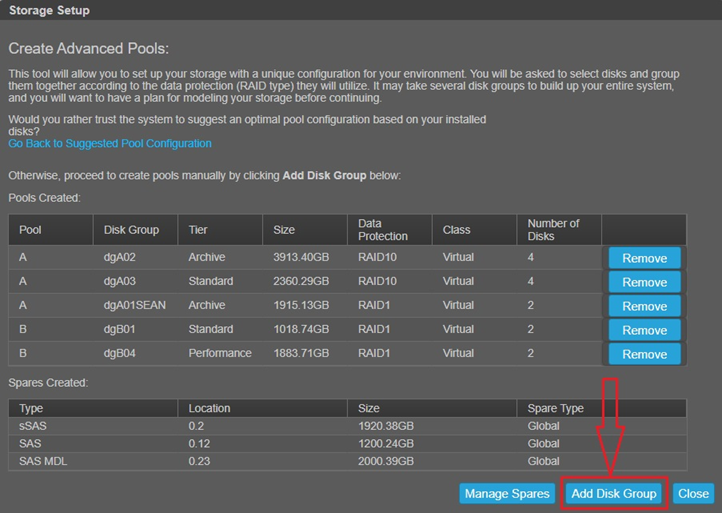
- Når du har valgt "Gå til avanceret konfiguration", vises skærmbilledet Avanceret konfiguration som vist nedenfor. Bemærk, at eksisterende diskgrupper kan fjernes herfra, men det primære formål er at oprette nye diskgrupper. Klik på indstillingen "Tilføj diskgruppe" på listen:
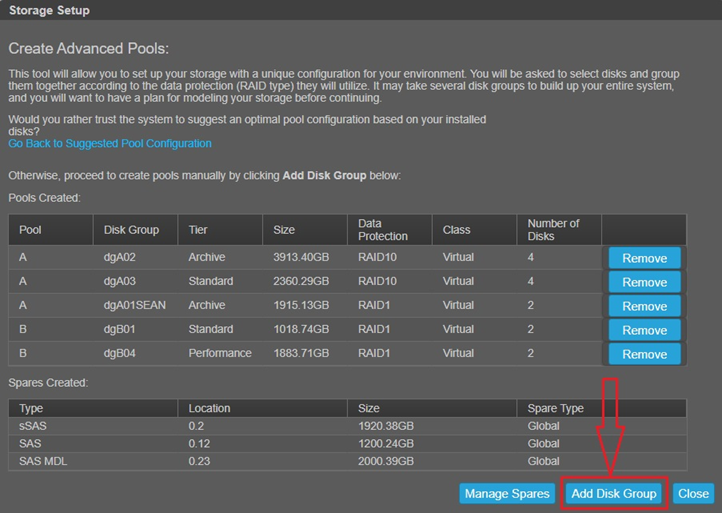
- Det næste skærmbillede viser den skærm, der er nødvendig for at oprette en diskgruppe. Følgende skal udføres:
- Indtast et navn for diskgruppe. Der er forskel på store og små bogstaver, og navnet på diskgruppen må maksimalt fylde 32 byte. Det må ikke allerede findes i systemet eller indeholde følgende: " , < \
- Diskgruppetype er allerede valgt for dig. Indstillingen er nedtonet, hvis der findes en pulje. Hvis ikke skal du vælge en type
- Vælg en pulje, hvis der findes mere end én pulje
- Vælg en databeskyttelsestype (dvs. Raid 1, 5, 6, 10 og ADAPT) Den type RAID, som som er standard, afhænger af antallet af tilgængelige diske.
- RAID 1 – Kræver 2 diske.
- RAID 5 – Kræver 3-16 diske.
- RAID 6 – Kræver 4-16 diske.
- RAID 10 – Kræver 4-16 diske med mindst to RAID-1-undergrupper, der hver har to diske.
- ADAPT – Kræver 12-128 diske.
- Der findes 3 muligheder, når du skal vælge diske:
a. "Indtast en serie af diske" – en kommasepareret liste over diske eller serie uden mellemrum. Eksempel: 1.4-11,2.6-9
b. Marker alle. Bemærk: Hvis de tilgængelige diske er forskellige typer, deaktiveres afkrydsningsfeltet "Vælg alle".
c. Vælg diske ved at holde tasterne CTRL eller Shift nede på tastaturet. CTRL-knappen bruges til at vælge individuelle diske og Skift-knappen bruges til at vælge en gruppe af fortløbende diske. Du bliver advaret, hvis de valgte diske ikke er af samme type (dvs. SAS vs. SSD vs. SAS MDL).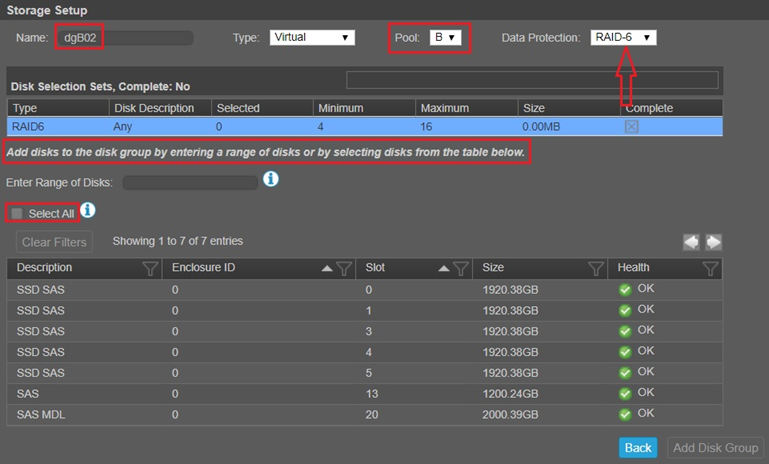
Det næste skærmbillede viser nogle valgte diske. Når diskene er markeret, vises den tilgængelige plads med grønt, og ekstra plads til paritet og metadata vises med gult sammen med det samlede antal valgte drev og den samlede størrelse. Hvis din diskgruppe indeholder en blanding af 512n- og 512e-diske, vises en dialogboks. Diskgrupper understøtter en blanding af 512n og 512e-diske. For at opnå en konsistent og forudsigelig ydeevne må du imidlertid ikke blande diske med forskellige typer af rotationshastighed eller sektorstørrelse (512n, 512e).
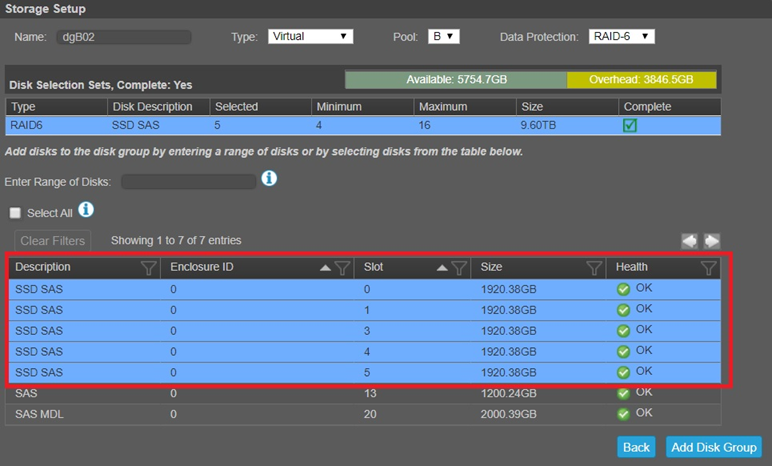
Hvis du bruger "Indtast en serie af diske", giver følgende skærmbillede et eksempel. Bemærk, at serien består af en kommasepareret liste over diske eller serie uden ekstra plads. Eksempel: 1.4-11, 2.6-9 I eksemplet nedenfor refererer 0.1 til kabinet 0, kolonne og slot 1. Hvis du i stedet bruger 0.3, vil det referere til kabinet 0, port 3. Et andet eksempel: Hvis du vil vælge disk 3-12 i kabinet 1 og disk 5-23 i kabinet 2, skal du indtaste 1.3-12,2.5-23.
Det er vigtigt at trykke på tabulatortasten, efter du har indtastet serien for de diske, der er valgt, for at få vist dem fremhævet med blåt nedenunder. Hvis du vil fjerne diske fra markeringen, skal du holde CTRL nede og klikke individuelt for at fravælge.
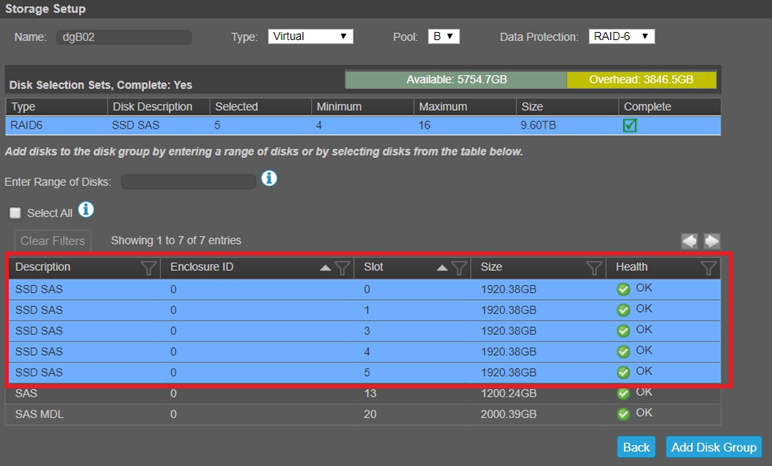
- Vælg Tilføj diskgruppe, når du er færdig. Næste skærmbillede viser, om opgaven er gennemført. Den nye diskgruppe vises i tabellen Relaterede diskgrupper i ikonet for puljeemner, når du vælger dens pulje.
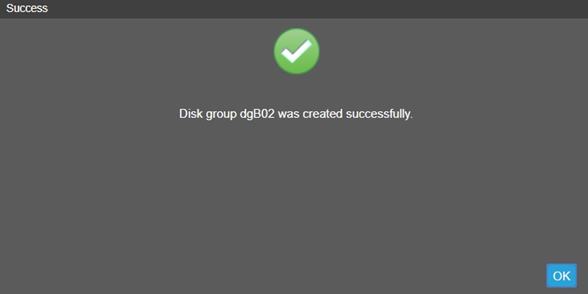
Vælg Puljer for at få vist den nye diskgruppe som vist nedenfor. Bemærk, at det er statussen "INIT", som initialiserer og tager et par minutter afhængigt af størrelsen. FTOL betyder dens fejltolerance.
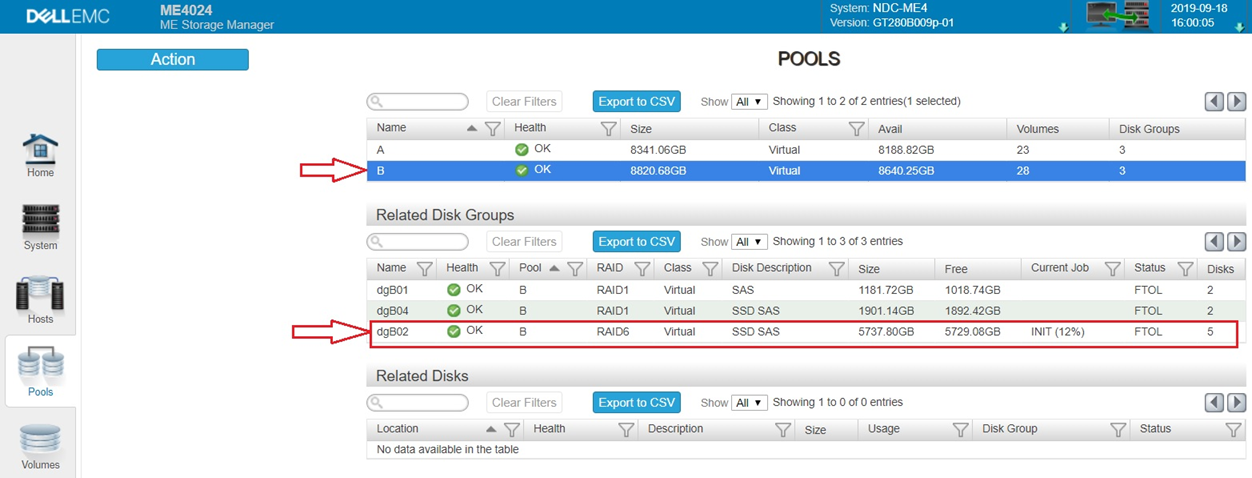
- En alternativ metode er at bruge ikonet "Pulje". Dette kan vælges, derefter knappen "Handling" og indstillingen Opret diskgruppe. Denne indstilling er kun tilgængelig, hvis der er oprettet en pulje, og der allerede findes en diskgruppe. Skærmen Tilføj diskgruppe vises med det samme.
Oprettelse af diskgrupper: (Lineær)
Indstillingerne for lineære diskgrupper ligner ovenstående, men der kan kun være enten lineære eller virtuelle diskgrupper på et ME4-system ad gangen. Denne artikel fokuserer på oprettelsen af en virtuel diskgruppe.
Når diskgrupperne er oprettet i Puljer, er følgende ekstra trin nødvendige for at få den lagerplads, der er tilgængelig for værter:
- Opret en eller flere diskenheder i en pulje. Diskenhederne spredes på tværs af ALLE diskgrupper i en pulje, så datainput/-output spredes på tværs af forskellige RAID-niveauer.
- Tilføj ekstra diske globalt, som skal bruges af diskgrupperne.
- Opret en initiator og en vært for at give adgang til en eller flere diskenheder
- Opret en kortlægning mellem en initiator og en vært for at give adgang til en diskenhed
Article Properties
Affected Product
Dell EMC PowerVault ME4012, Dell EMC PowerVault ME4024, Dell EMC PowerVault ME4084
Last Published Date
19 Dec 2022
Version
7
Article Type
How To